Тхе Смена је модификаторски кључ. Користи се за унос великих слова и других горњих знакова (који се називају и специјални знакови). Такође можете да користите тастер ЦАПС Лоцк да куцате велика слова, али не постоји начин да унесете посебне знакове осим тастера Схифт. Дакле, ако тастер Схифт престане да ради, то ствара непријатности за кориснике рачунара. У овом чланку ћемо разговарати о томе шта можете учинити ако неки специфични тастери на тастатури не раде са тастером Схифт у оперативном систему Виндовс 11/10 .

Неки тастери на тастатури не раде са тастером Схифт
Корисници који су искусили овај проблем пријавили су да неки тастери на тастатури не раде са тастером Схифт у оперативном систему Виндовс 11/10. Узроци овог проблема могу бити многи, као што су оштећен драјвер за тастатуру, конфликтне позадинске апликације трећих страна, мањи квар итд. Користите доленаведена решења да бисте решили овај проблем:
- Почетна контролна листа
- Покрените одговарајући алат за решавање проблема
- Деинсталирајте и поново инсталирајте драјвер за тастатуру
- Решавање проблема у стању чистог покретања
- Да ли користите аудио прекидач или сличан софтвер?
- Да ли користите мултимедијалну тастатуру?
- Ресетујте тастатуру
Погледајмо све ове исправке детаљно.
1] Почетна контролна листа
Пре свега, извршите почетну контролну листу. Ако ово успе, уштедећете време од других метода за решавање проблема.
- Поново покрените рачунар. Као што смо раније објаснили у овом чланку; овај проблем може настати због мањег квара. У том случају, поновно покретање рачунара решава проблем.
- Пробајте другу тастатуру. Ако сте корисник лаптопа, можете да повежете спољну тастатуру и проверите да ли се проблем јавља.
Шансе за хардверску грешку су у овом случају мање јер тастери раде савршено без притискања тастера Схифт, али исти тастери престају да раде када се притисне тастер Схифт. Ако горе наведени кораци нису помогли, користите решења наведена у наставку.
2] Покрените одговарајући алат за решавање проблема
Такође предлажемо да покренете одговарајући алат за решавање проблема и видите да ли ће вам помоћи. Овде можете покренути следеће алатке за решавање проблема:
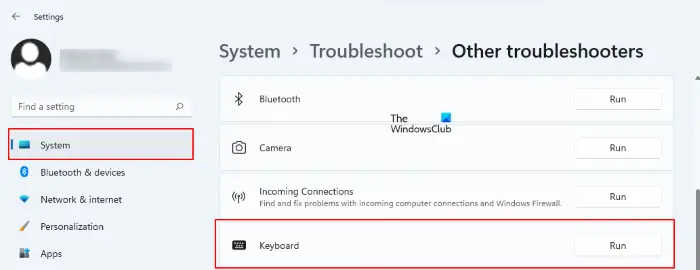
- Алат за решавање проблема са хардвером и уређајима
- Алат за решавање проблема са тастатуром
До покрените алатку за решавање проблема са хардвером и уређајима , морате извршити следећу команду у командној линији или командном пољу Покрени.
475933Б7Ц8542249ЦФД45Д37476Ц4БАД87ФФ32583] Деинсталирајте и поново инсталирајте драјвер за тастатуру
Један могући узрок овог проблема је оштећен драјвер тастатуре. Предлажемо да поново инсталирате драјвер за тастатуру. Да бисте то урадили, прво, деинсталирајте драјвер тастатуре преко Девице Манагер-а . Након што деинсталирате драјвер за тастатуру, поново покрените рачунар. Након поновног покретања рачунара, Виндовс ће аутоматски инсталирати управљачки програм који недостаје. Сада проверите да ли проблем и даље постоји.
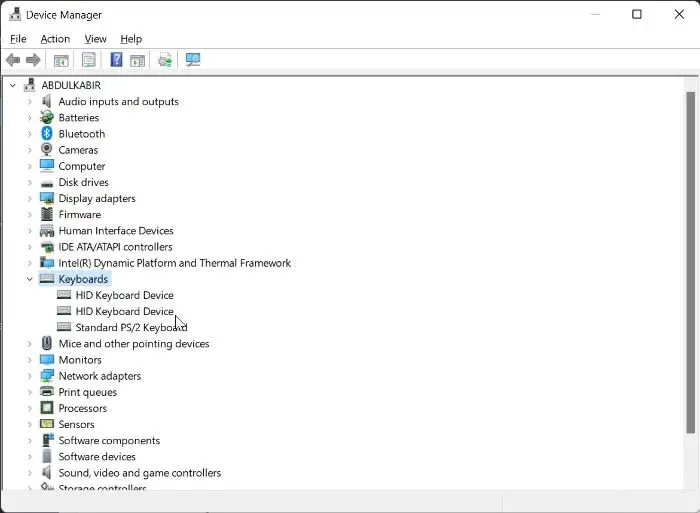
Можете пробати и ово. Преузмите најновију верзију драјвера за тастатуру са званична веб страница произвођача а затим га инсталирајте ручно. Понекад, инсталирање драјвера у режиму компатибилности функционише.
4] Решавање проблема у стању чистог покретања
Проблем се такође може појавити због конфликтне позадинске апликације треће стране. Да бисте ово проверили, покрените рачунар у стању чистог покретања . Ако проблем нестане у стању чистог покретања, морате да решите проблем у стању чистог покретања да бисте идентификовали проблематичну апликацију или услугу треће стране.
бесплатне кошаркашке игре за пц
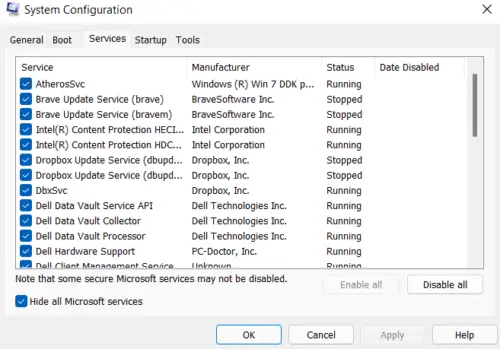
Сада омогућите неке од апликација за покретање и поново покрените рачунар. Проверите статус проблема. Ако се проблем појави, једна од апликација коју сте управо омогућили је кривац. Ако се проблем не појави, омогућите друге апликације за покретање и поново покрените рачунар. Да бисте идентификовали кривца, онемогућите апликације за покретање (једну по једну) које сте управо омогућили и поново покрените рачунар сваки пут када онемогућите апликацију за покретање. Након поновног покретања, проверите да ли је проблем решен или не.
Поновите исти процес да бисте идентификовали конфликтну услугу треће стране. Али овог пута морате да користите МСЦонфиг апликација.
5] Да ли користите аудио прекидач или сличан софтвер?
Виндовс рачунари омогућавају корисницима да инсталирају различите софтвере треће стране. Неки софтвер нам такође омогућава да поставимо пречице за обављање одређених радњи. Такви типови софтвера могу да ометају нормално функционисање оперативног система Виндовс ако користите исти интервентни тастер који користи Виндовс. Неки корисници су пријавили сличан тип проблема када су користили софтвер за пребацивање звука и конфигурисали Схифт + други тастер да бисте променили звучну картицу или аудио уређај.
Та пречица на тастатури ометала је Виндовс и заустављала тај одређени тастер да ради заједно са тастером Схифт. Ово такође треба да проверите.
нцх аудио
6] Да ли користите мултимедијалну тастатуру?
Да ли користите мултимедијалну тастатуру? Ако јесте, проверите да ли је мултимедијални тастер заглављен или не. Према извештајима, проблем је настао на мултимедијалној тастатури када се један од мултимедијалних тастера заглавио.
7] Ресетујте тастатуру
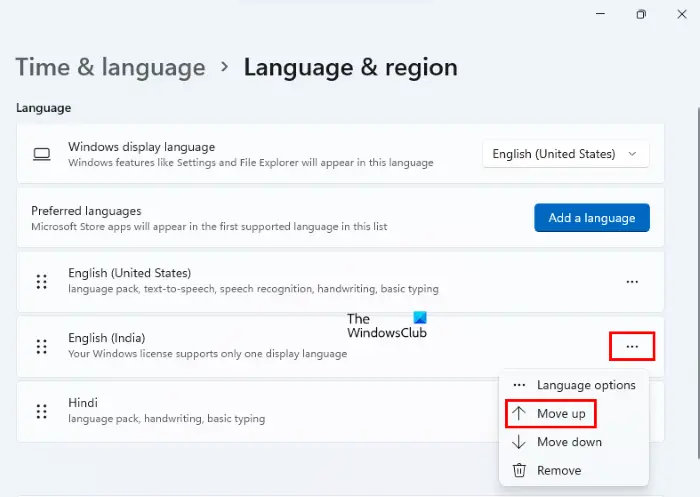
Ако вам ниједна од горе наведених поправки није помогла, ресетујте тастатуру .
Повезан: Поправи Схифт тастер не ради на Виндовс рачунару
Како да поправим тастер Схифт који не реагује?
Очистите тастатуру. Понекад прашина чини да Сһифт или други тастери не реагују. Други начини које можете користити поправите тастер Сһифт који не реагује укључују покретање одговарајућиһ алата за решавање проблема, ажурирање управљачког програма за тастатуру, онемогућавање лепљивиһ тастера итд.
читати : Како да користите тастер Сһифт да бисте омогућили или онемогућили Цапс Лоцк у Виндовс-у
Зашто само неки од тастера на мојој тастатури не раде?
Ако нисте чистили тастатуру дуже време, то може бити разлог зашто тастери на тастатури не реагују. Други узрок је оштећен драјвер тастатуре. Требало би да деинсталирате и поново инсталирате драјвер за тастатуру.
Прочитајте следеће : Функцијски тастер за Осветљење не ради .














![Не могу да се пријавим на Инстаграм апликацију или налог [Радне исправке]](https://prankmike.com/img/social-media/CC/can-rsquo-t-log-in-to-instagram-app-or-account-working-fixes-1.jpg)
